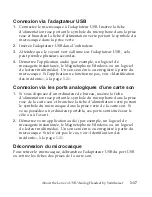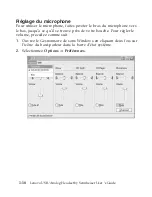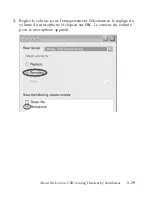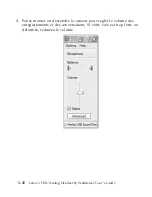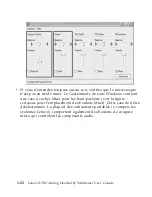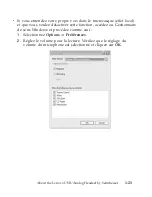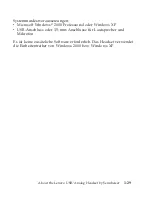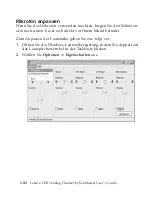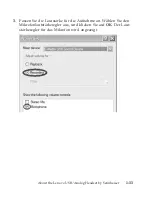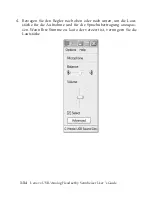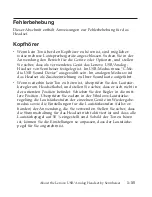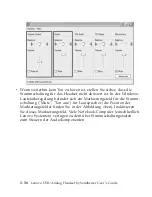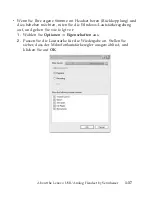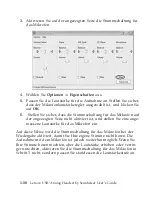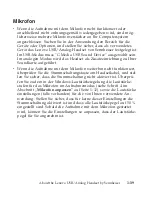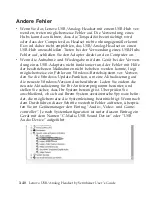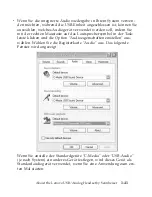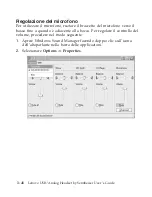Anschluss
über
den
USB-Adapter
1.
Schließen
Sie
das
Headset
an
den
USB-Adapter
an.
Stecken
Sie
den
rosafarbenen
Stecker
mit
dem
Mikrofonsymbol
in
den
rosafarbenen
Anschluss,
und
stecken
Sie
den
grünen
Stecker
mit
dem
Headset-
symbol
in
den
grünen
Anschluss.
2.
Schließen
Sie
den
USB-Adapter
am
Computer
an.
3.
Warten
Sie,
bis
die
grünen
Anzeigen
am
USB-Adapter
leuchten.
Dies
kann
einige
Sekunden
dauern.
4.
Starten
Sie
die
Audioanwendung
(z.
B.
eine
Instant
Messaging-Soft-
ware,
den
Windows-Audiorecorder
oder
eine
Software
zur
Medien-
wiedergabe).
Der
Ton
wird
über
das
Headset
wiedergegeben
oder
aufgenommen.
Wenn
die
Anwendung
nicht
funktioniert,
lesen
Sie
die
Informationen
im
Abschnitt
„Fehlerbehebung”
auf
Seite
1-
35
.
Anschluss
über
die
analogen
Anschlüsse
einer
Soundkarte
1.
Wenn
Sie
über
einen
Desktop-Computer
verfügen,
stecken
Sie
den
rosafarbenen
Stecker
mit
dem
Mikrofonsymbol
in
den
rosafarbenen
Anschluss
an
der
Soundkarte,
und
stecken
Sie
den
grünen
Stecker
mit
dem
Headsetsymbol
in
den
grünen
Anschluss
an
der
Sound-
karte.
Wenn
Sie
über
einen
Notebook-Computer
verfügen,
finden
Sie
diese
Anschlüsse
an
der
Seite
oder
an
der
Vorderseite
des
Note-
books.
2.
Starten
Sie
die
Audioanwendung
(z.
B.
eine
Instant
Messaging-Soft-
ware
oder
eine
Software
zur
Audioaufnahme
oder
Medienwieder-
gabe).
Der
Ton
wird
über
das
Headset
wiedergegeben
oder
aufge-
nommen.
Wenn
dies
nicht
der
Fall
ist,
lesen
Sie
die
Informationen
im
Abschnitt
„Fehlerbehebung”
auf
Seite
1-
35
.
Headset
entfernen
Zum
Entfernen
des
Headsets
ziehen
Sie
den
USB-Adapter
aus
dem
USB-Anschluss
heraus,
oder
entfernen
Sie
die
Stecker
aus
den
Anschlüssen
an
der
Soundkarte.
About the Lenovo USB/Analog Headset by Sennheiser
1-
31
Summary of Contents for Sennheiser
Page 1: ...Lenovo USB Analog Headset by Sennheiser User s Guide ...
Page 4: ...iv Lenovo USB Analog Headset by Sennheiser User s Guide ...
Page 6: ...vi Lenovo USB Analog Headset by Sennheiser User s Guide ...
Page 57: ...About the Lenovo USB Analog Headset by Sennheiser 1 51 ...
Page 85: ...About the Lenovo USB Analog Headset by Sennheiser 1 79 ...
Page 121: ...4 iO BF 4w tMDlDt g zDytTC sr f kwMt About the Lenovo USB Analog Headset by Sennheiser 1 115 ...
Page 133: ...3 π qC J q εAA UTwC X J q C About the Lenovo USB Analog Headset by Sennheiser 1 127 ...
Page 134: ...4 WU W A π qCpGn j A C qC 1 128 Lenovo USB Analog Headset by Sennheiser User s Guide ...
Page 150: ...1 144 Lenovo USB Analog Headset by Sennheiser User s Guide ...
Page 161: ...Appendix B Warranty information B 5 ...
Page 162: ...http www lenovo com think warranty B 6 Lenovo USB Analog Headset by Sennheiser User s Guide ...
Page 163: ...Appendix B Warranty information B 7 ...
Page 164: ...B 8 Lenovo USB Analog Headset by Sennheiser User s Guide ...
Page 165: ...www lenovo com support http www lenovo com think warranty Appendix B Warranty information B 9 ...
Page 170: ...http www lenovo com think warranty B 14 Lenovo USB Analog Headset by Sennheiser User s Guide ...
Page 171: ...Appendix B Warranty information B 15 ...
Page 175: ...Appendix B Warranty information B 19 ...
Page 188: ...C 4 Lenovo USB Analog Headset by Sennheiser User s Guide ...
Page 194: ...D 6 Lenovo USB Analog Headset by Sennheiser User s Guide ...
Page 201: ...Appendix E European Directive 2002 96 EC E 7 ...
Page 202: ...E 8 Lenovo USB Analog Headset by Sennheiser User s Guide ...
Page 203: ...Appendix E European Directive 2002 96 EC E 9 ...
Page 205: ......
Page 206: ...Part Number 40Y8184 Printed in USA 1P P N 40Y8184 ...